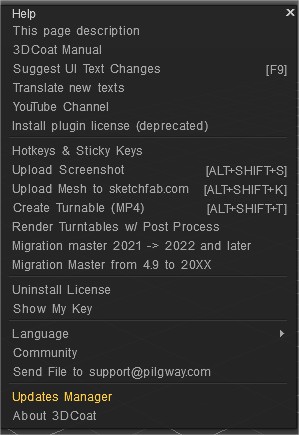
– 本页说明。
– 3DCoat手册
– 建议 UI 文本更改
– 翻译新文本:翻译最近包含在3DCoat中或更新的新文本。最多显示 30 个新文本。
– YouTube 频道
– 安装插件许可证(已弃用)
– 热键和粘滞键:您可以为几乎可以通过 UI 执行的任何工具/操作定义热键。要定义热键,请将光标悬停在所需的工具/操作上,然后按“结束”键。然后按所需的组合键。可以为当前房间甚至工具指定键。
一个键可以同时分配给多个动作或工具(称为“堆叠键”)。堆叠键允许您使用单个热键循环使用多个工具。如果您为键定义了单个动作、工具或预设,则可以使用粘滞键。按下该键将激活工具,如果您继续按住它然后松开,它将激活前一个工具。通过这种方式,您可以暂时激活一些工具,例如冻结。使用粘滞键,如果您通过热键激活工具并再次按下分配的键,它将重新激活之前使用的工具。粘滞键不适用于堆叠键。
其他重要的可能性是“更改3D-Coat中的任何文本”。将鼠标悬停在任何 UI 元素上,然后按“ALT+SHIFT+F9”。更改文本并按照说明进行操作。
热键和粘滞键
– 上传截图
– 将网格上传到 sketchfab.com:将您的 paint/voxel/ retopo模型上传到 sketchfab.com。根据您当前的房间,将上传相应的网格。
– 创建转盘 (MP4)
– 使用后期处理渲染转盘
– 迁移大师 2021 -> 2022 及更高版本:
– 从 4.9 到 20XX 的迁移大师:此向导将帮助您将之前安装的3DCoat中的 Alphas、Strips、Smart Materials、Stencils 和 3B 文件复制到当前安装的 3DCoat。帮助将他们可能从以前版本的3DCoat创建或积累的资产转移到新版本。
–卸载许可证:此选项允许您卸载此 PC 上的许可证并将其安装在其他 PC 上。允许在两台计算机上使用:您可以在同一许可证文件下将程序安装在两台计算机上(例如,如果您需要远程工作,则可以在您的办公室和家庭计算机上安装该程序)。在这种情况下,确保在这些机器上交替运行该程序,这样您的应用程序的工作就不会被阻止!因为您不能一次在多台 PC 上同时运行它。
–显示我的密钥:显示密钥安装许可证。
– 语言:选择您的语言。
– 社区:链接到3DCoat论坛
将文件发送到 support@pilgway.com :该视频介绍了一项新功能,该功能允许用户从应用程序内将大型(最多 1GB)问题文件直接发送到3D-Coat以及提及其他支持选项。
– 更新管理器:检查您的版本是否是最新的。
– 关于3DCoat:弹出有关3DCoat开发团队和社区帮助者的信息。
教程
热键访问画笔和面板:该视频演示了使用热键将面板和托盘直接带到光标处的能力,以及如何防止3DCoat在选择不同的画笔或工具时切换到不同的画笔包。
 中文 (中国)
中文 (中国)  English
English Українська
Українська Español
Español Deutsch
Deutsch Français
Français 日本語
日本語 Русский
Русский 한국어
한국어 Polski
Polski Português
Português Italiano
Italiano Suomi
Suomi Svenska
Svenska 中文 (台灣)
中文 (台灣) Dansk
Dansk Slovenčina
Slovenčina Türkçe
Türkçe Nederlands
Nederlands Magyar
Magyar ไทย
ไทย हिन्दी
हिन्दी Ελληνικά
Ελληνικά Tiếng Việt
Tiếng Việt Lietuviškai
Lietuviškai Latviešu valoda
Latviešu valoda Eesti
Eesti Čeština
Čeština Română
Română Norsk Bokmål
Norsk Bokmål